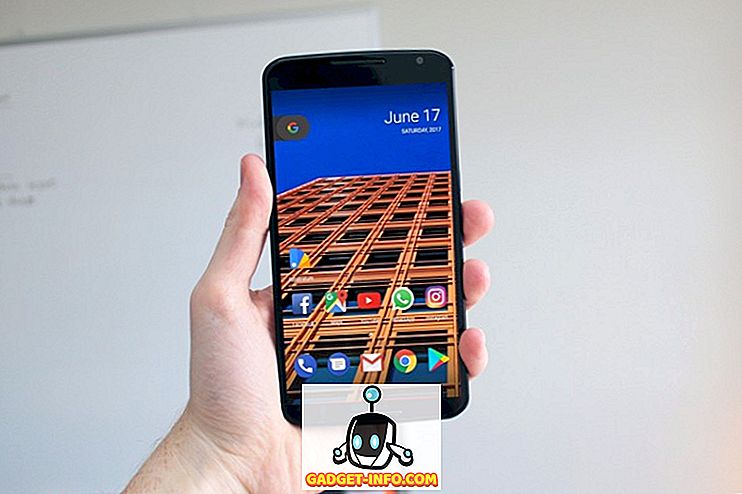Od 17. októbra bude aktualizácia Fall Creators Update (verzia 1709) pre systém Windows 10 uvoľnená pre bežných používateľov. Aktualizácia sa začne rozširovať vo fázach, počínajúc novšími zariadeniami a nakoniec osloviť všetkých používateľov systému Windows 10. Nová aktualizácia prináša veľa nových funkcií, ako je Story Mix, Cloud-powered Clipboard a oveľa viac. Ak hovoríte, ak sa spoliehate na váš systém pre prácu, alebo jednoducho radšej počkáte, aby ste sa uistili, že aktualizácia je dostatočne stabilná, prečítajte si viac, pretože vám ukážeme, ako ľahko odložiť aktualizáciu Windows 10 Fall Creators Update.
Zastavenie aktualizácie Windows 10 tvorcov pádov - odporúčaná metóda
Poznámka : Táto metóda funguje iba v systéme Windows 10 Pro a Enterprise, nie na domácej edícii. Táto metóda odďaľuje aktualizáciu tvorcov podujatí, váš systém bude naďalej naďalej dostávať všetky potrebné bezpečnostné záplaty. To pomôže pri opravách bezpečnostných zraniteľností vo verzii, ktorú používate.
- Otvorte nastavenia systému Windows 10 pomocou systému Windows + I. Tu kliknite na položku "Aktualizovať a zabezpečiť" .

- V sekcii Nastavenia aktualizácie kliknite na položku Rozšírené možnosti .

- Nové okno by sa teraz malo otvoriť. Prejdite nadol na časť "Vyberte, kedy sú aktualizácie nainštalované" . Tu kliknite na rozbaľovaciu ponuku a odložte "aktualizácie funkcií", ako je znázornené na obrázku nižšie.

- Odtiaľ môžete vybrať počet dní na odloženie aktualizácie tvorcov podujatí . Napríklad som sa rozhodol odložiť aktualizáciu na 365 dní, ale môžete vybrať ľubovoľné číslo podľa vašich predvolieb.

- A to je všetko. Váš prístroj neobdrží aktualizáciu tvorcov pádov až do času, ktorý ste uviedli, alebo kým nezmeníte nastavenia.
Vyhýbajte sa aktualizácii Windows 10 Fall Creators - alternatívnej metóde
Poznámka : Táto metóda funguje vo všetkých vydaniach systému Windows 10 a blokuje všetky súvisiace úlohy súvisiace so sieťou, ako sú súbory na prevzatie v systéme Windows alebo aktuálne aktualizácie v ponuke Štart. Napriek tomu, že prioritné aktualizácie budú aj naďalej preberané prostredníctvom služby Windows Update, zablokuje aktualizáciu tvorcov podujatí.
- Otvorte nastavenia počítača stlačením klávesu Windows + I. Tu kliknite na "Sieť a internet" .

- V časti Sieť a internet prejdite na položku Wi-Fi a potom kliknite na názov siete, ku ktorej ste pripojení . (Ak to chcete urobiť pre inú sieť, nájdete zoznam sietí, ku ktorým bol váš počítač predtým pripojený, kliknutím na položku Spravovať známe siete. Ak túto možnosť použijete, kliknite na požadovaný názov siete a potom kliknite na "Vlastnosti".)

- V časti "Metered connection" nájdete prepínanie s názvom "Nastavenie ako odmerané pripojenie" . Zapnite to a skončíte.

A to je všetko. Systém Windows 10 teraz predpokladá, že máte obmedzený dátový plán a nebudete sťahovať aktualizácie počas pripojenia k tejto sieti WiFi.
Blokovať všetky aktualizácie systému Windows 10 úplne
Prípadne môžete zablokovať všetky aktualizácie pre systém Windows 10. Nech už je to pre váš obmedzený dátový plán alebo neochotu riskovať aktualizáciu vášho zariadenia, existuje niekoľko spôsobov, ako zablokovať všetky aktualizácie. Nedávno sme urobili hĺbkový článok o tom, ktorý si môžete pozrieť tu.

Omeškanie Windows 10 Fall Tvorcovia ľahko aktualizovať
Zatiaľ čo každá nová aktualizácia prechádza celým programom Windows Insider, stále môžu existovať nejaké chyby, ktoré boli ponechané neohlásené, čo by mohlo byť spojené s konečnou verziou. Ako taký, je dobré počuť až do masového zavedenia novej aktualizácie, najmä ak sa spoliehate na váš systém pre prácu alebo na iné dôležité účely. Poznám niekoľko ľudí v kancelárii, ktoré určite chvíľu počkajú, kým sa aktualizujú. Ale čo ty? Dajte nám vedieť vaše dôvody na odloženie aktualizácie tvorcov podujatia v sekcii komentárov nižšie.